Als je met Photoshop werkt, weet je hoe belangrijk de selectie en het beheer van lettertypen zijn voor een geslaagd ontwerp. Met de update van Photoshop CC 2014 in juni zijn er belangrijke vernieuwingen op het gebied van lettertypebeheer geïntroduceerd, die je helpen om je ontwerpen sneller en gemakkelijker te maken. In deze handleiding leer je hoe je van deze verbeteringen kunt profiteren.
Belangrijkste inzichten
- Live-preview van lettertypen voor directe selectie
- Uitgebreide zoekfuncties voor lettertypen
- Verbeterde integratie met Adobe Typekit
- Automatische vervanging van lettertypen bij ontbrekende lettertypen
Stapsgewijze handleiding
De nieuwe lettertype-toewijzing in Photoshop gebruiken
Start Photoshop en kies een tekstlaag om de tekentool te activeren. Bij het selecteren van je lettertypen merk je meteen de verbeteringen op die je werk gemakkelijker zullen maken.

Live-preview inschakelen
Als je nu het lettertypenmenu opent, kun je over elk lettertype bewegen zonder het te hoeven selecteren. Dit is de nieuwe live-preview functie. Hierdoor zie je meteen hoe het lettertype eruitziet in de context van je tekst.
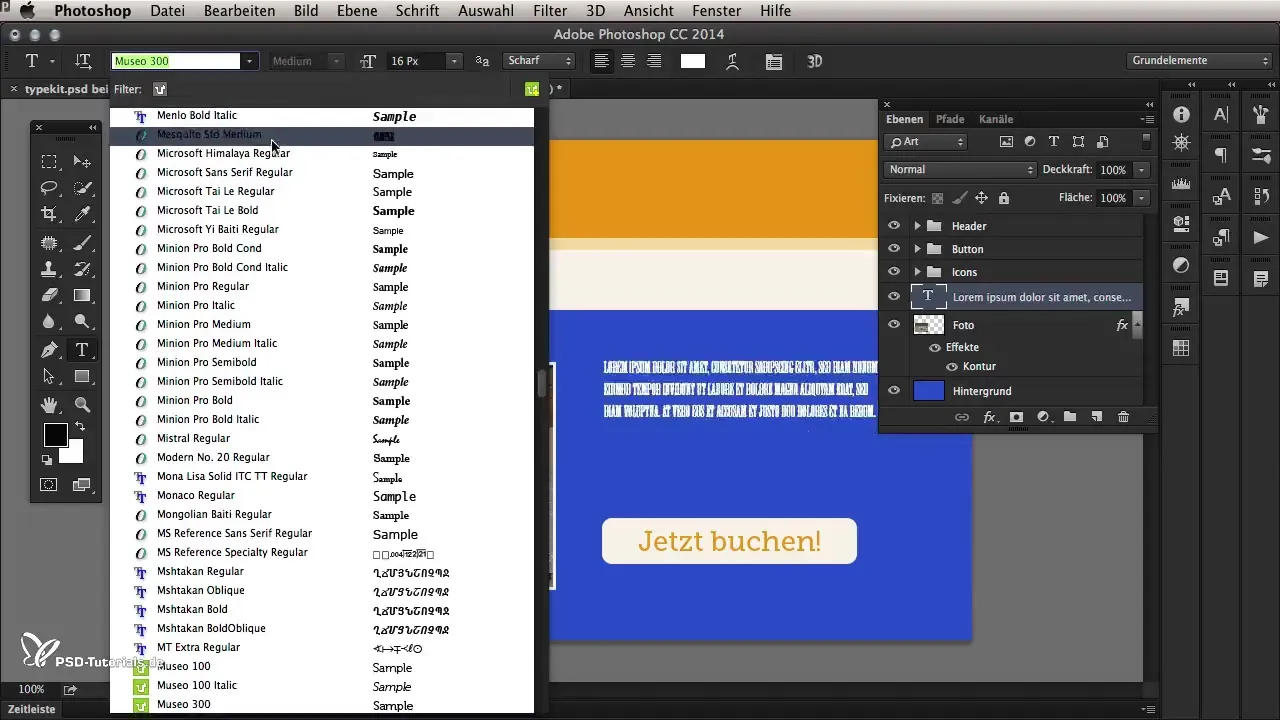
Effectief zoeken naar lettertypen
Een ander hoogtepunt van deze versie is de uitgebreide zoekfunctie. Waar je normaal gesproken de beginletters van het lettertype invoerde, kun je nu ook naar willekeurige letters binnen het lettertype zoeken. Bijvoorbeeld, als je "ge" invoert, worden niet alleen lettertypen getoond die met "G" of "E" beginnen, maar ook die waarin deze letters ergens in de naam voorkomen.
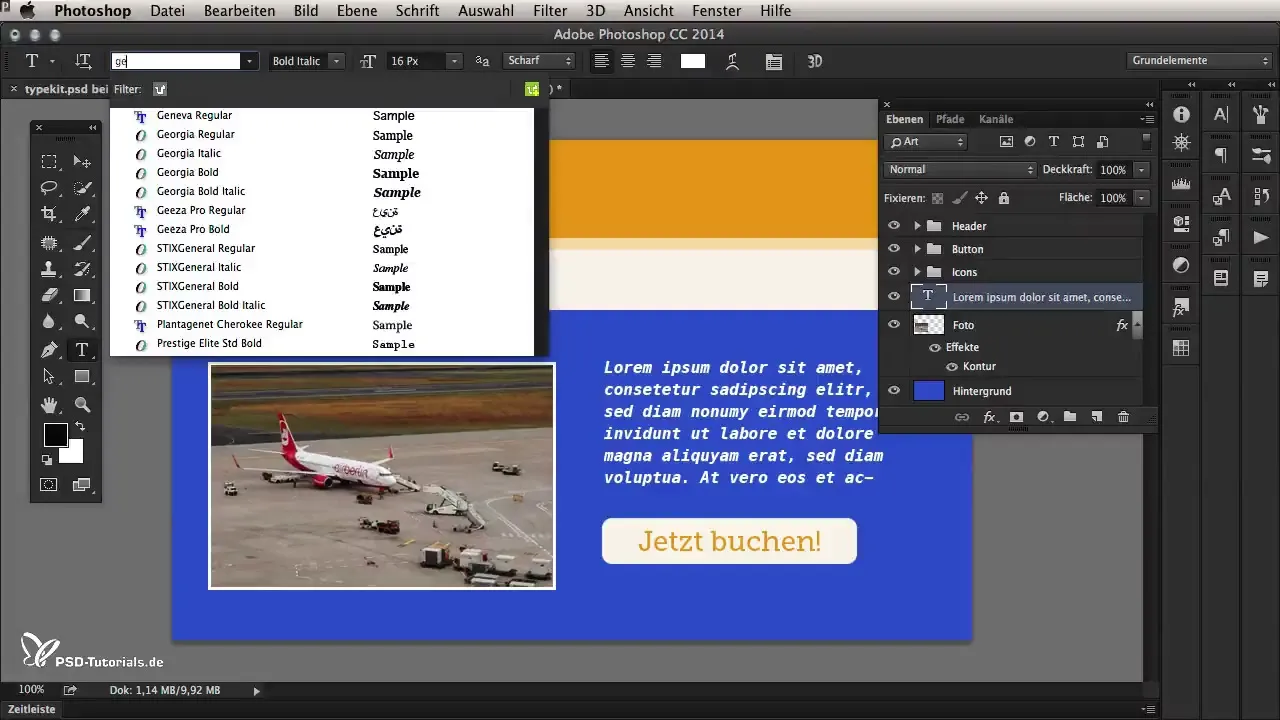
Filteropties voor lettertypen
Deze nieuwe filterfunctie stelt je in staat om lettertypen te filteren op specifieke kenmerken, zoals vet of condens. Dit betekent dat je bijvoorbeeld alleen de lettertypen kunt zien die zowel vet als smal zijn. Dit vereenvoudigt de selectie aanzienlijk.
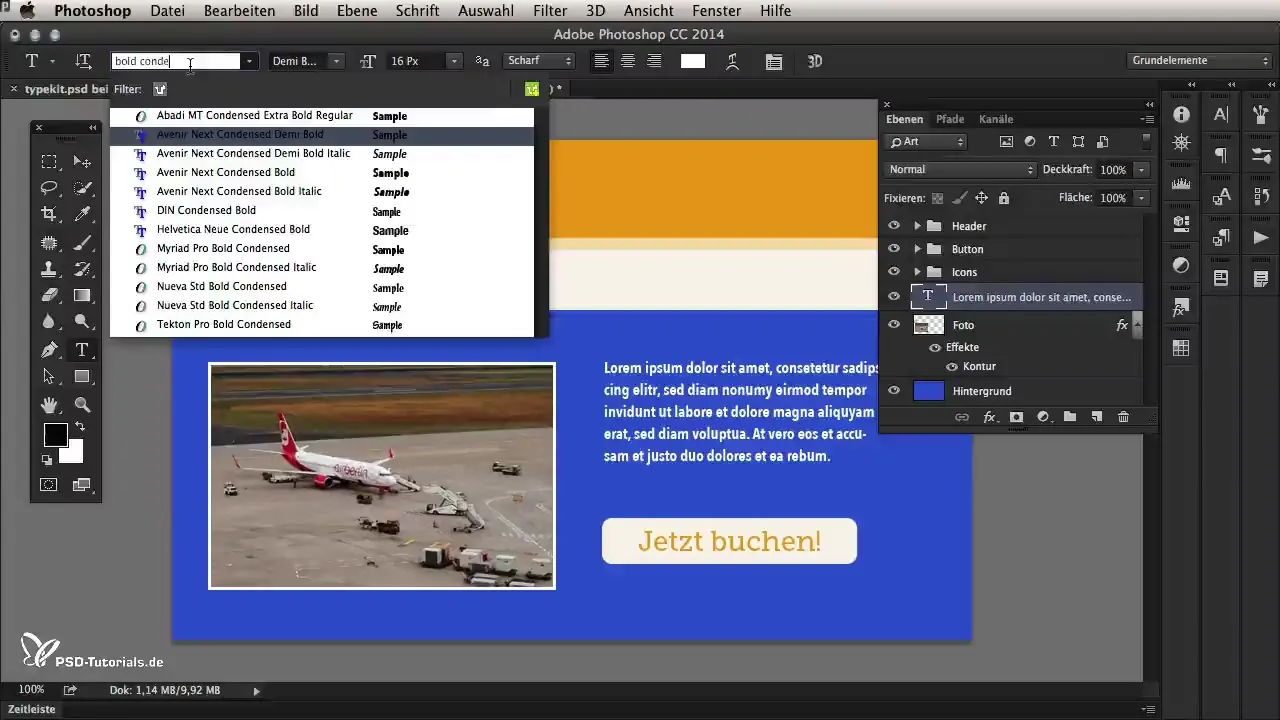
Verbinding maken met Adobe Typekit
Een centraal punt van de nieuwe functies is de betere integratie met Adobe Typekit. Deze online lettertypebibliotheek biedt je toegang tot talloze lettertypen die je direct in je projecten kunt gebruiken, zonder dat je extra licenties hoeft aan te schaffen. Je kunt zien welke lettertypen beschikbaar zijn en ze met een eenvoudige klik in je desktoptoepassingen zoals Photoshop, Illustrator of ook Word gebruiken.
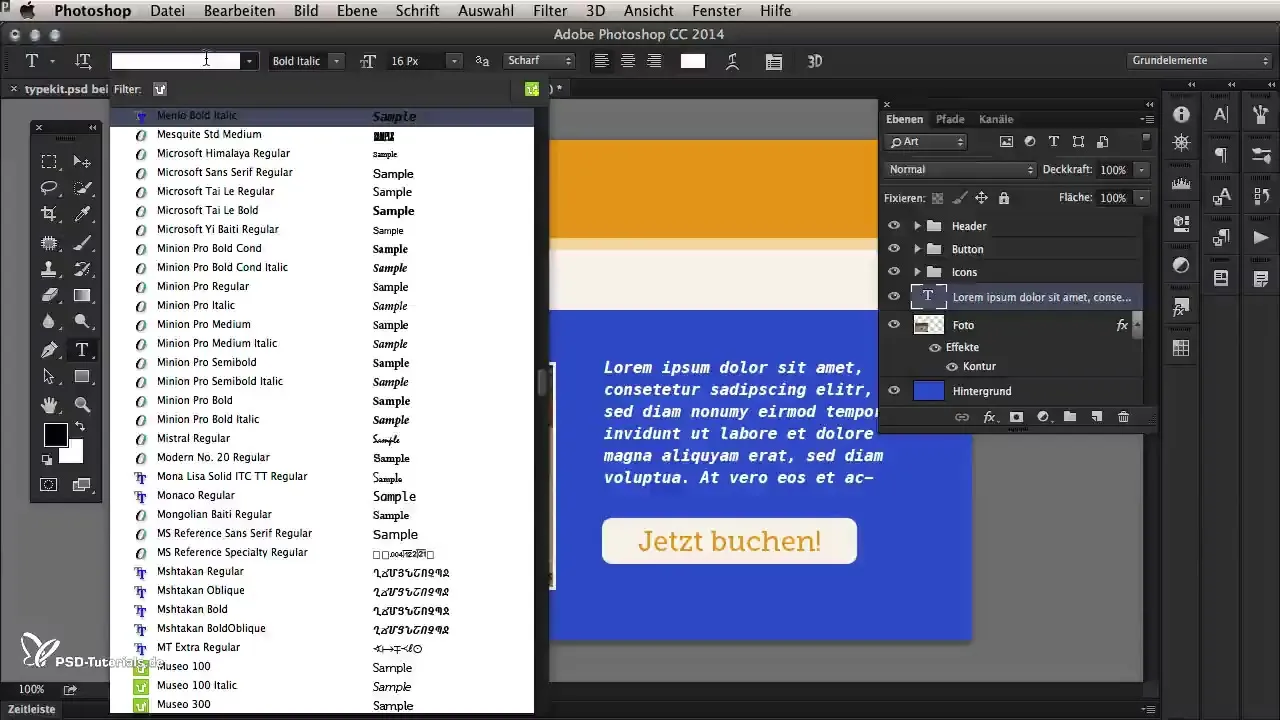
Synchronisatie van lettertypen
Door de synchronisatie met Typekit kun je lettertypen toevoegen door in het lettertype-menu naar de beschikbare lettertypen te zoeken en deze in je werkruimte te synchroniseren. Zo kun je er zeker van zijn dat je altijd toegang hebt tot de nieuwste lettertypen, zonder dat je daar extra voor hoeft te betalen.
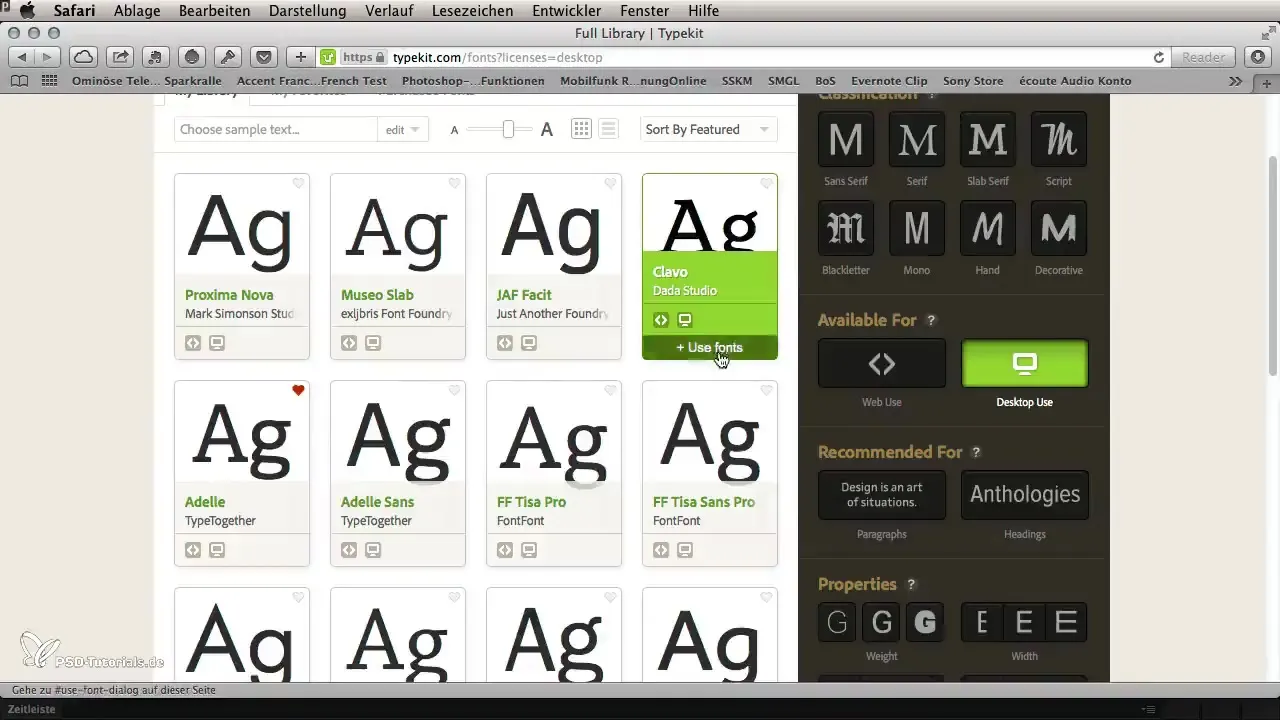
Nieuwe lettertypen in Photoshop gebruiken
Wanneer je een nieuw lettertype aan je Typekit-profiel toevoegt, kun je dit onmiddellijk in Photoshop gebruiken. Na het selecteren van het lettertype wordt dit weergegeven in het lettertypenmenu en is het beschikbaar voor jouw ontwerpen.
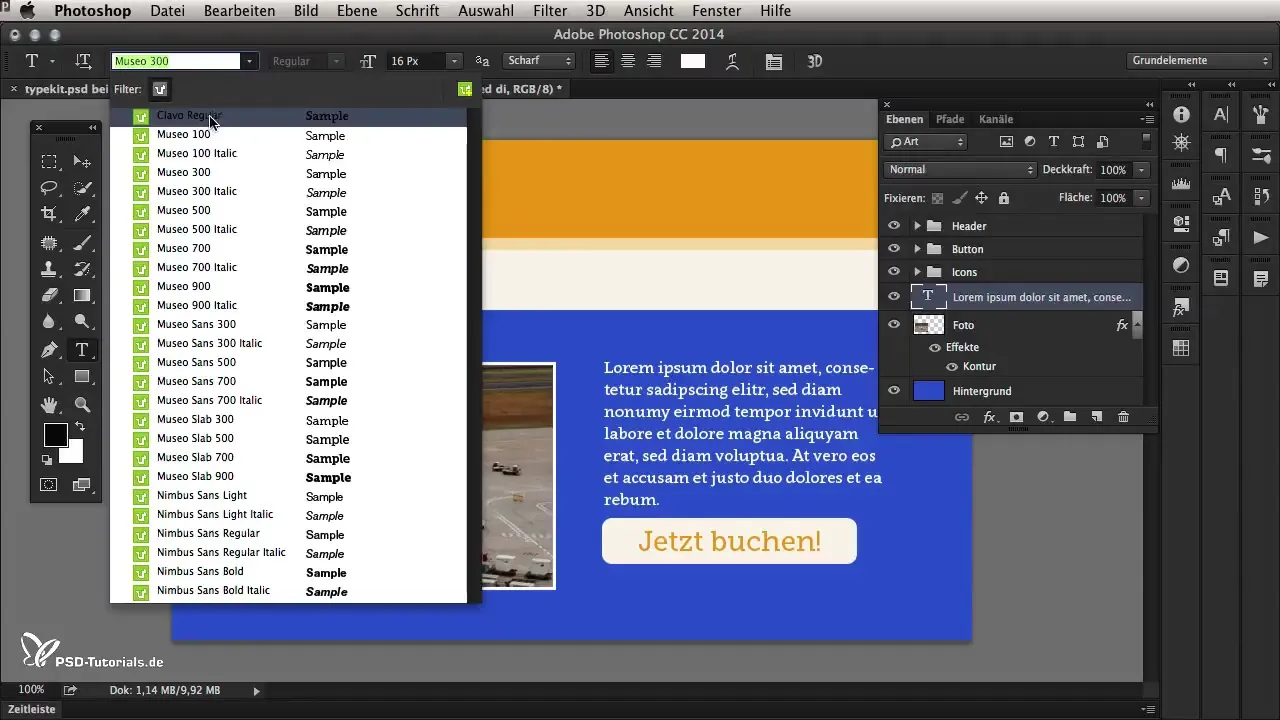
Ontbrekende lettertypen eenvoudig beheren
Een geweldig kenmerk is het nieuwe beheer van ontbrekende lettertypen. Als een lettertype dat je in je project gebruikt niet beschikbaar is, ontvang je een waarschuwing. Photoshop helpt je door alternatieven aan te bieden of je in staat te stellen het lettertype via Typekit te activeren.
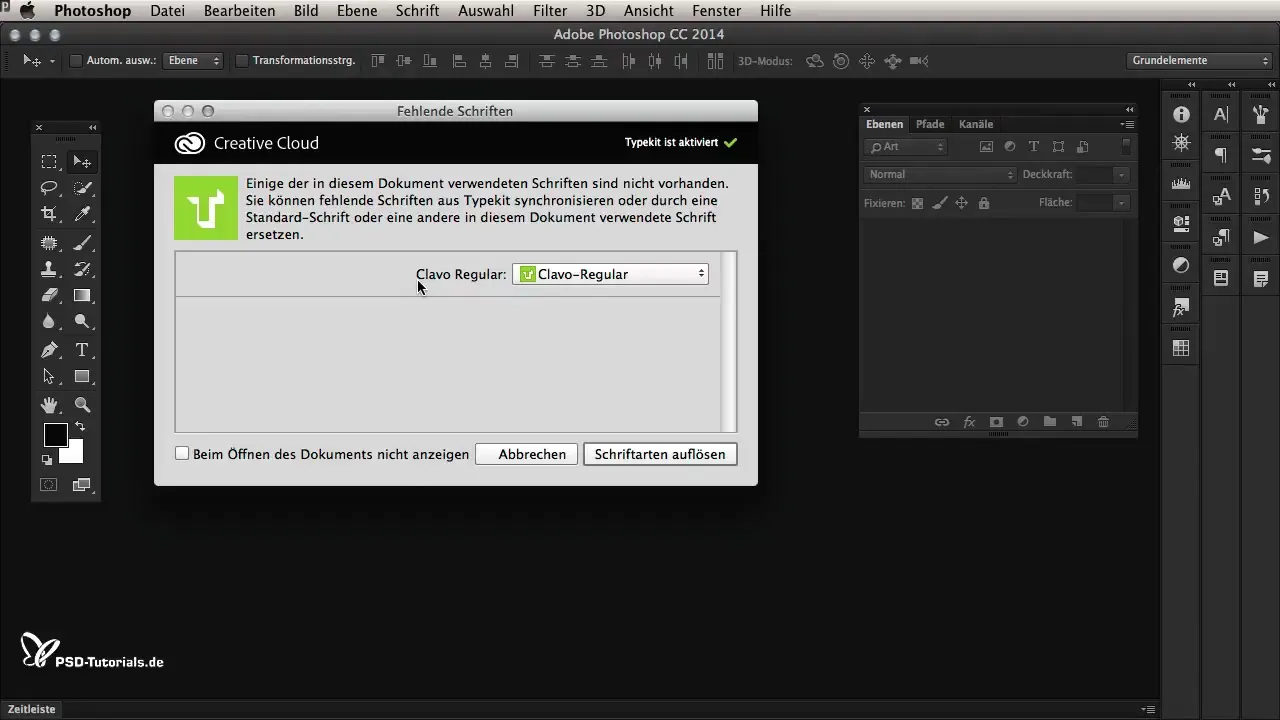
Samenvatting – Lettertypen effectief beheren in Photoshop CC 2014
In deze handleiding heb je geleerd hoe je de nieuwe functies voor lettertypebeheer in Photoshop CC 2014 optimaal kunt gebruiken. De live-preview, de uitgebreide zoekfunctie en de integratie van Adobe Typekit vereenvoudigen je werk aanzienlijk en geven je tegelijkertijd toegang tot een groot assortiment aan lettertypen.
Veelgestelde vragen
Wat is nieuw in de lettertype-toewijzing van Photoshop CC 2014?De live-preview en de uitgebreide zoekfunctie voor lettertypen maken een snellere selectie mogelijk.
Hoe werkt de integratie met Adobe Typekit?Je kunt lettertypen van Typekit selecteren en ze direct in je desktoptoepassingen synchroniseren.
Wat gebeurt er als een lettertype niet beschikbaar is?Photoshop biedt alternatieven aan of stelt je in staat om het direct via Typekit te activeren.
Moet ik een licentie voor Typekit aanschaffen?Zolang je een actief Adobe-abonnement hebt, kun je lettertypen uit Typekit gebruiken.
Hoe filter ik op specifieke lettertypekenmerken?Gebruik de filteropties in het lettertype menu om lettertypen op eigenschappen zoals vet of breedte te vinden.


